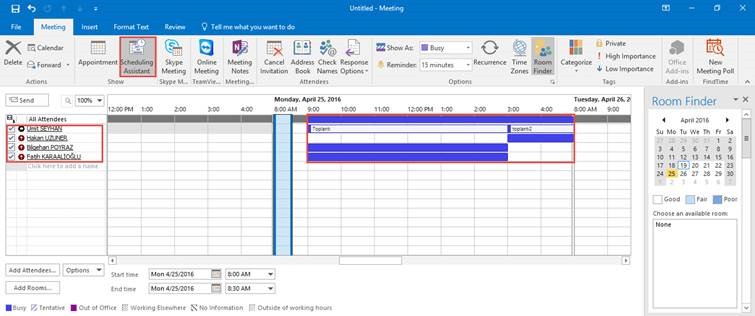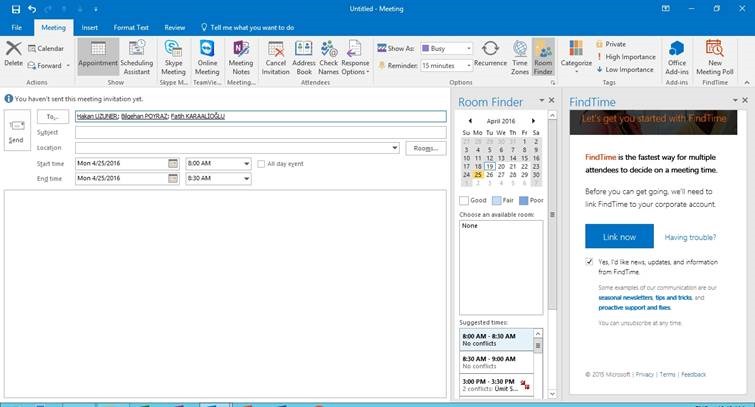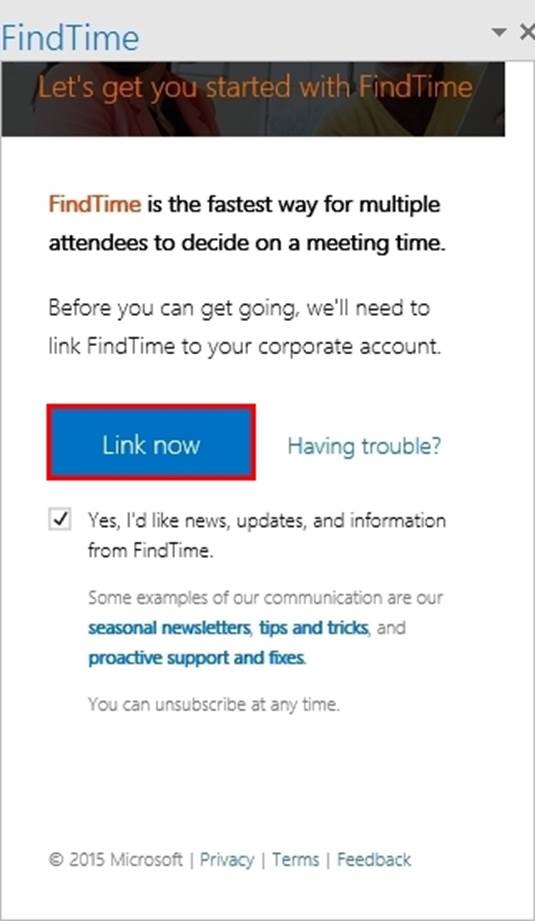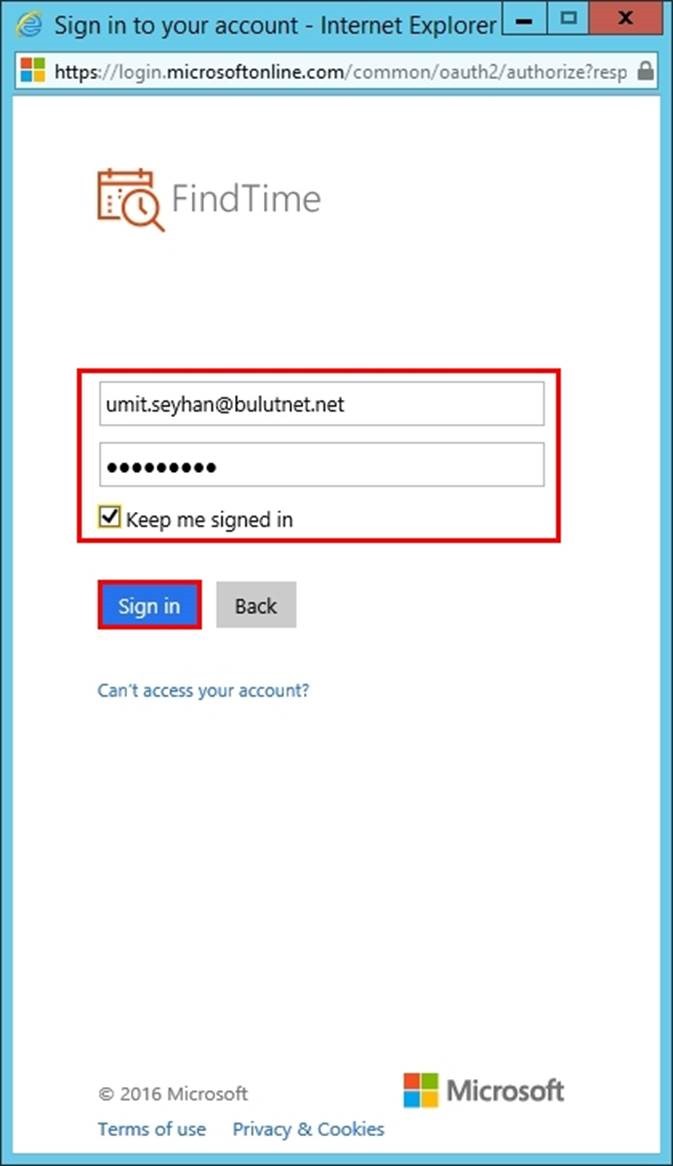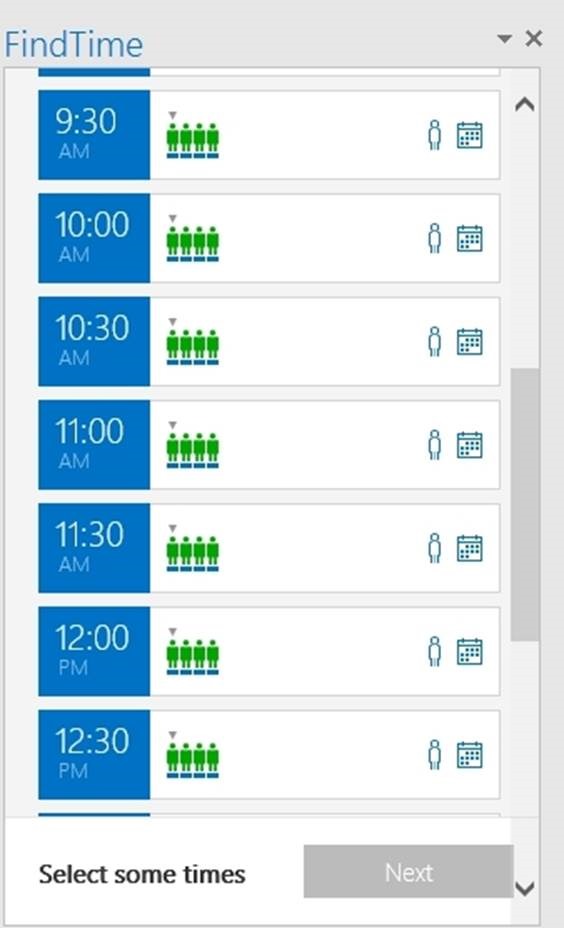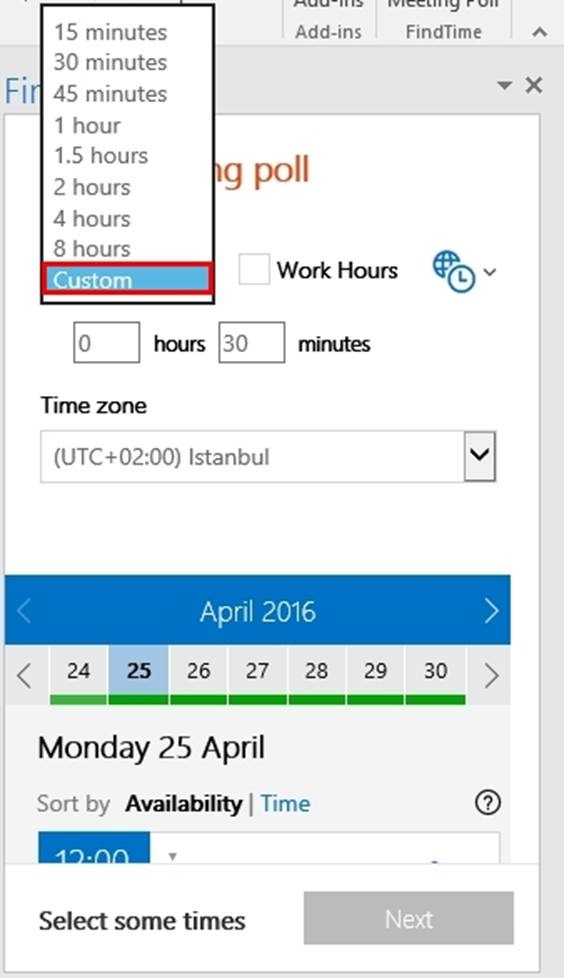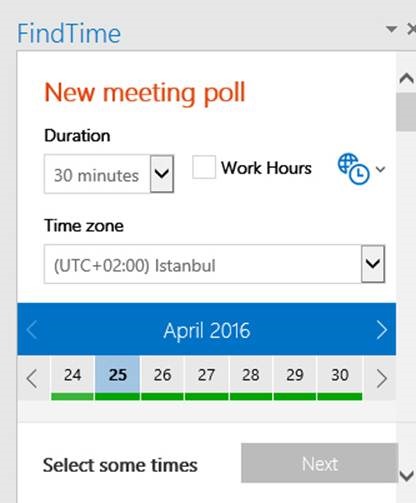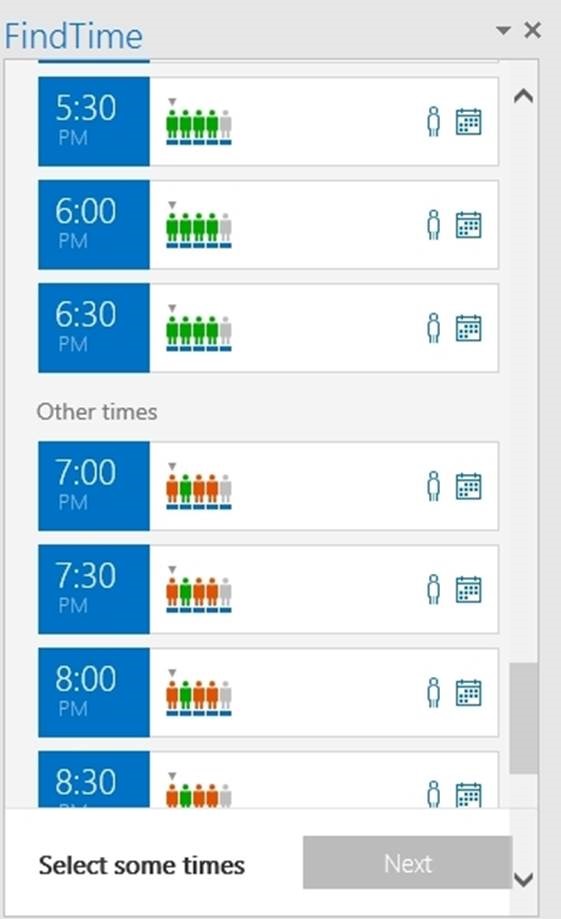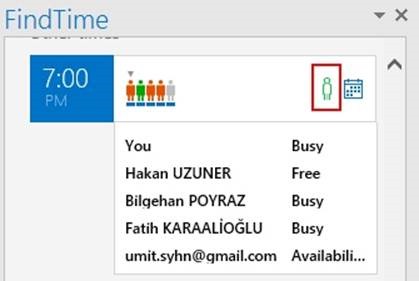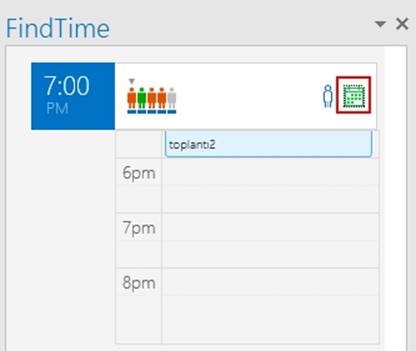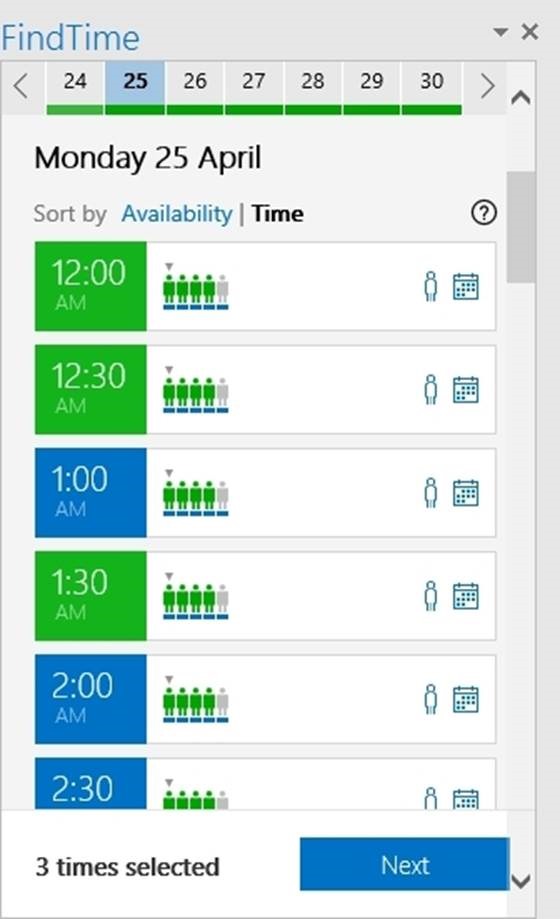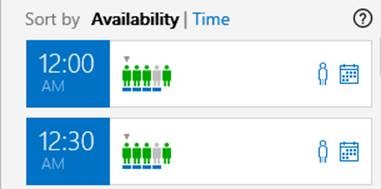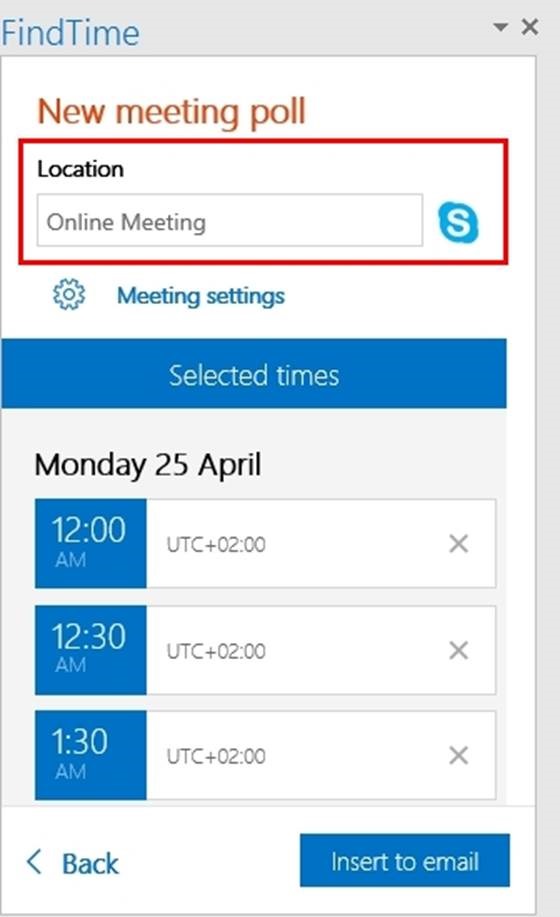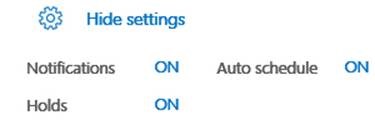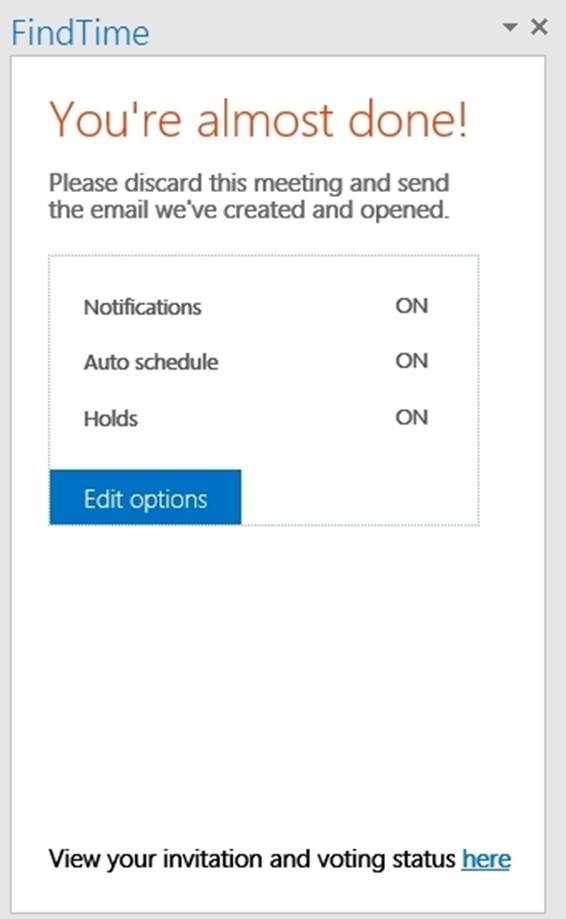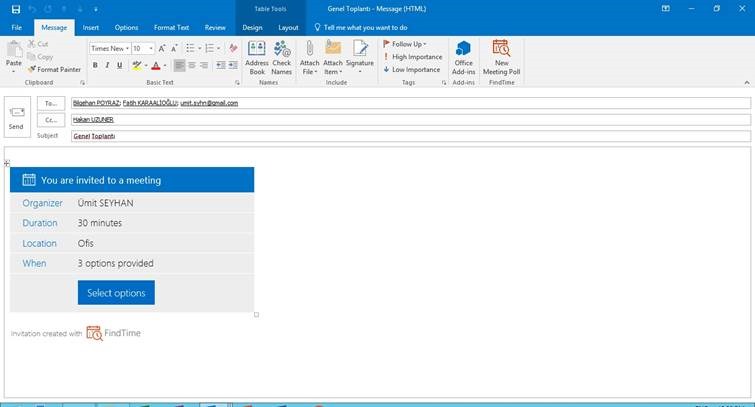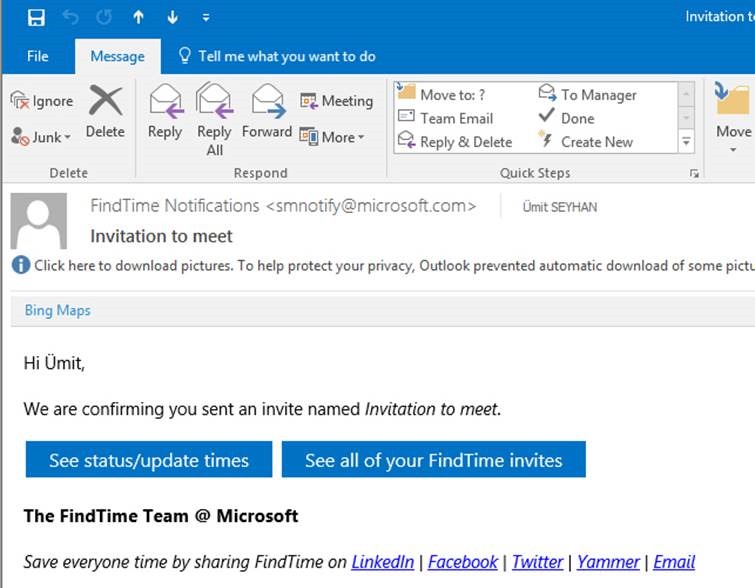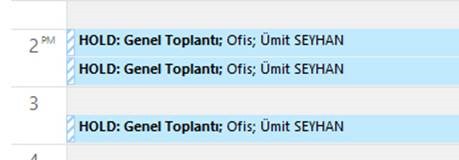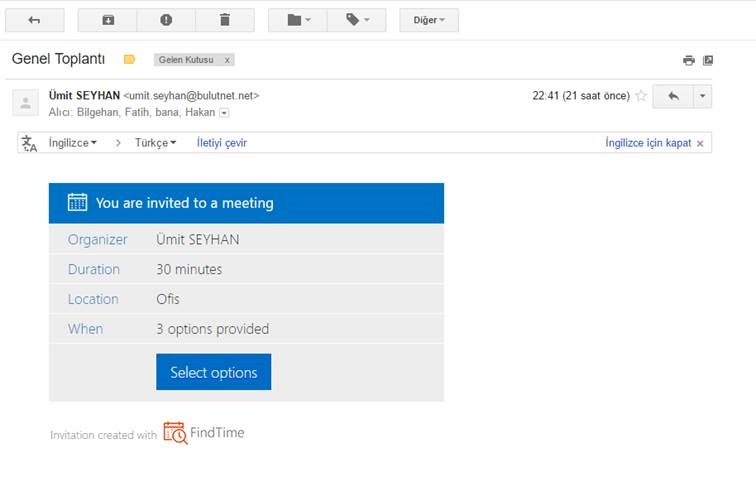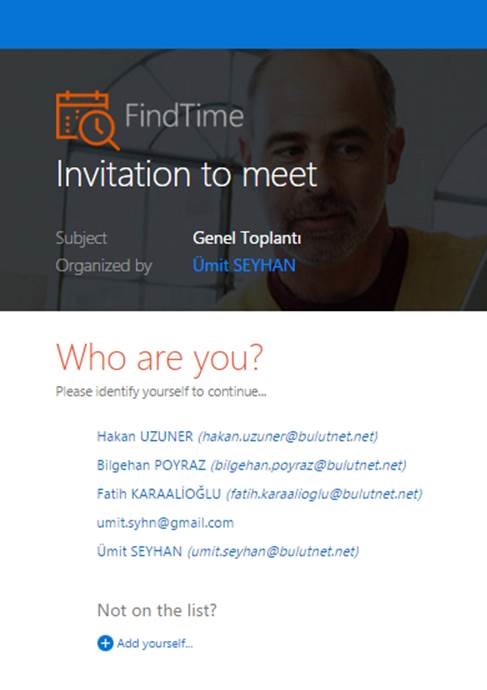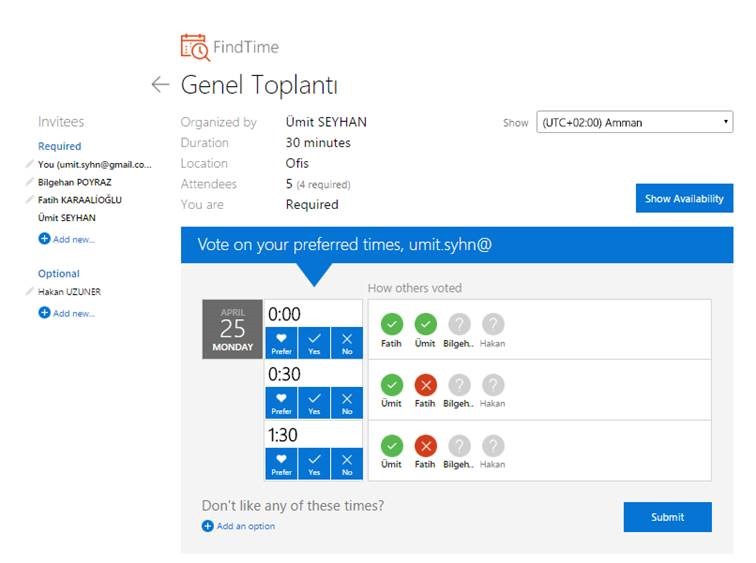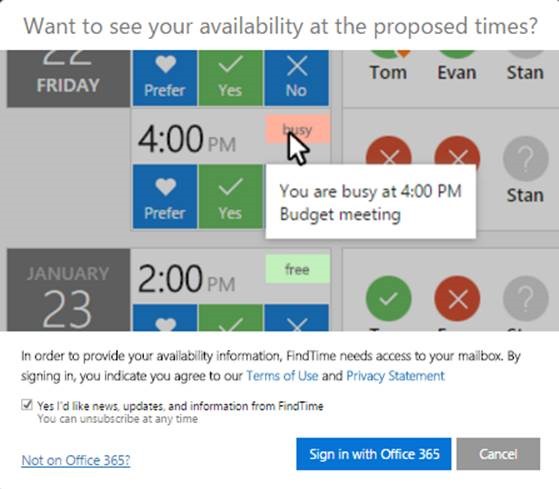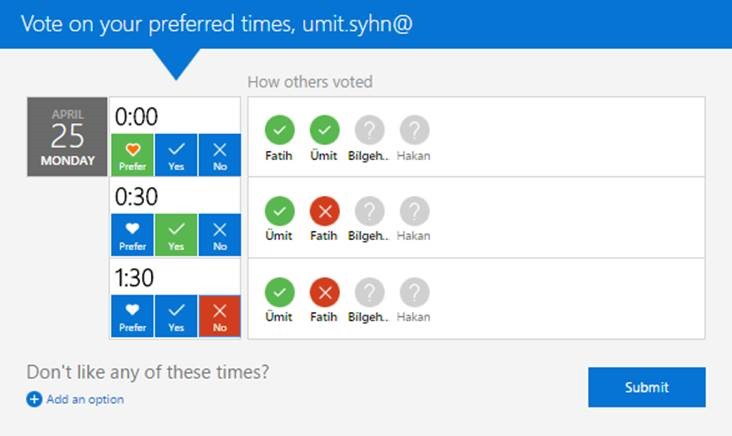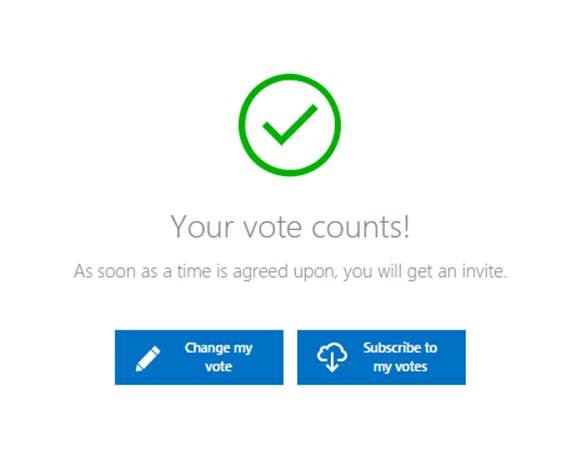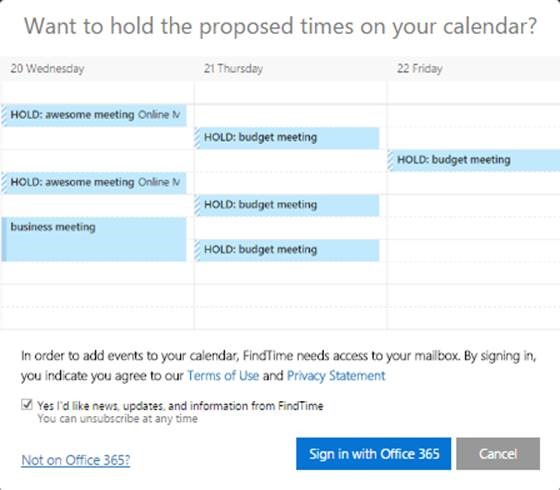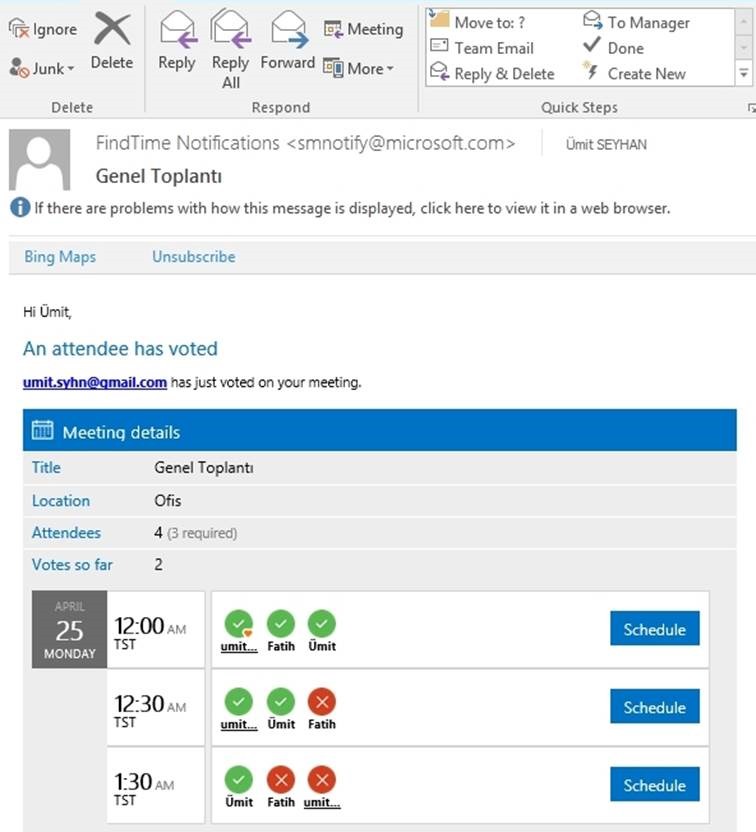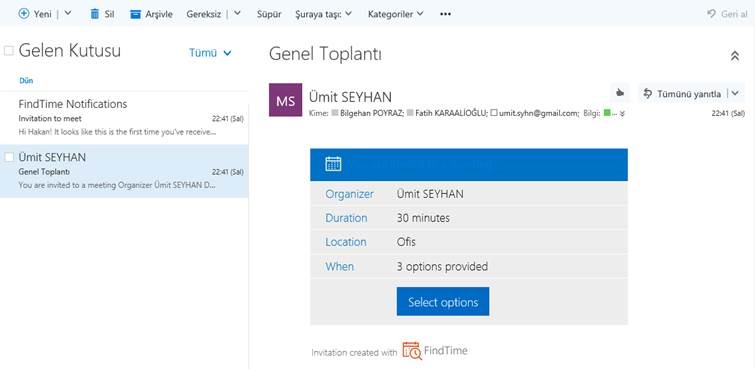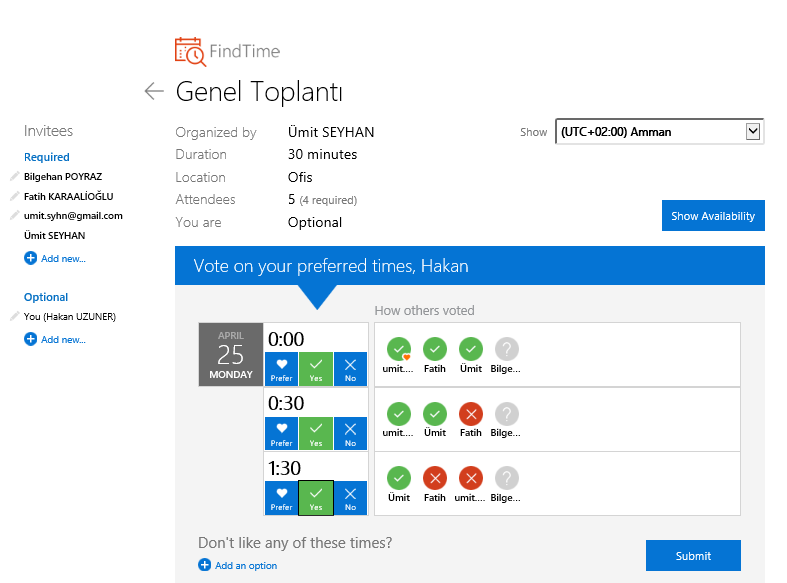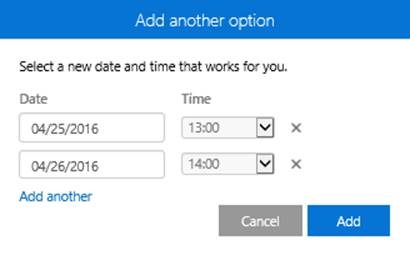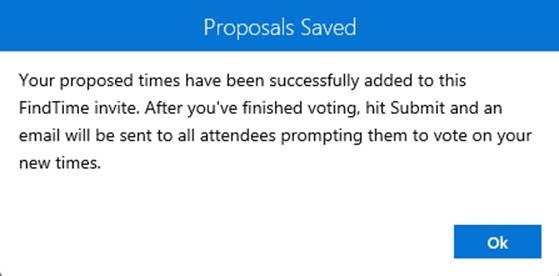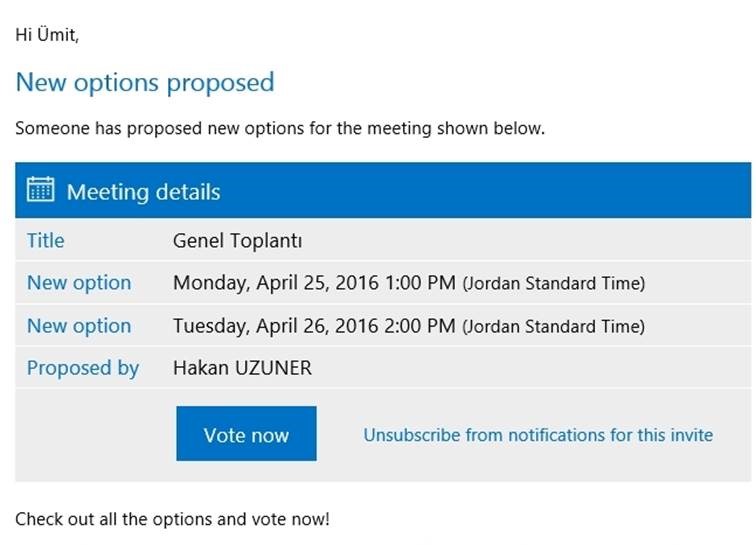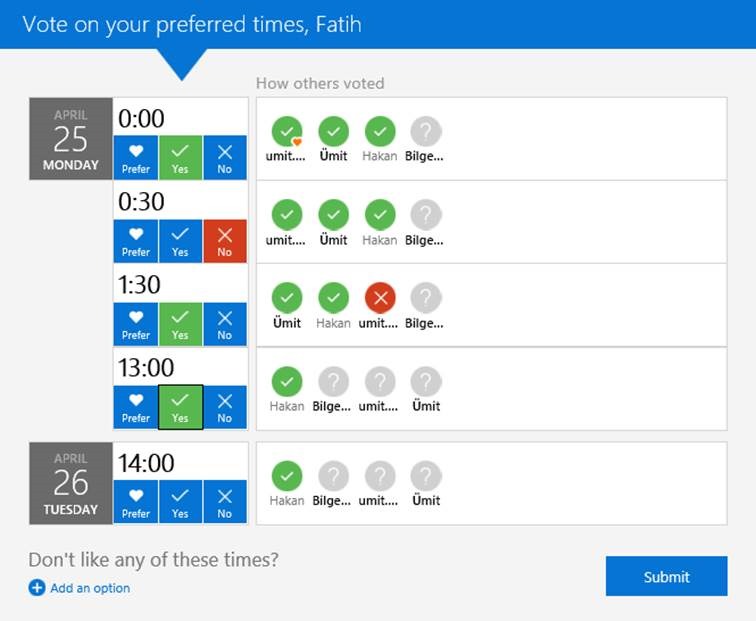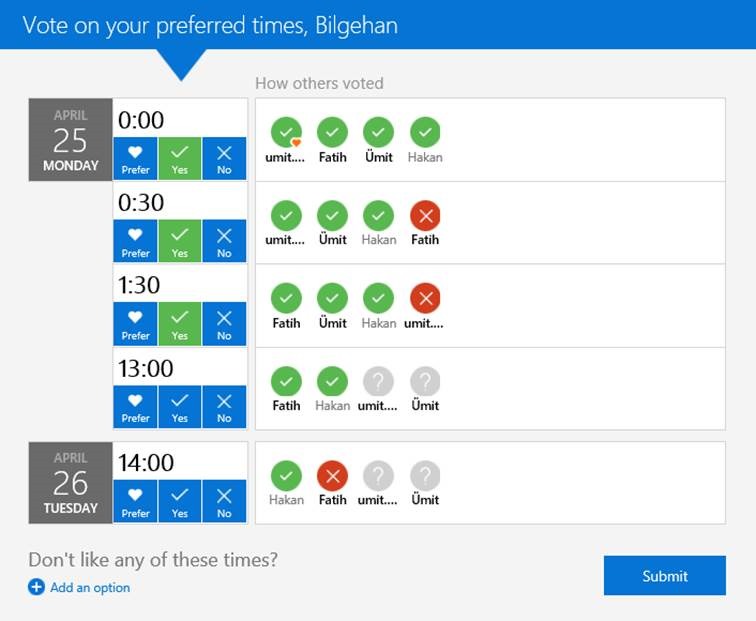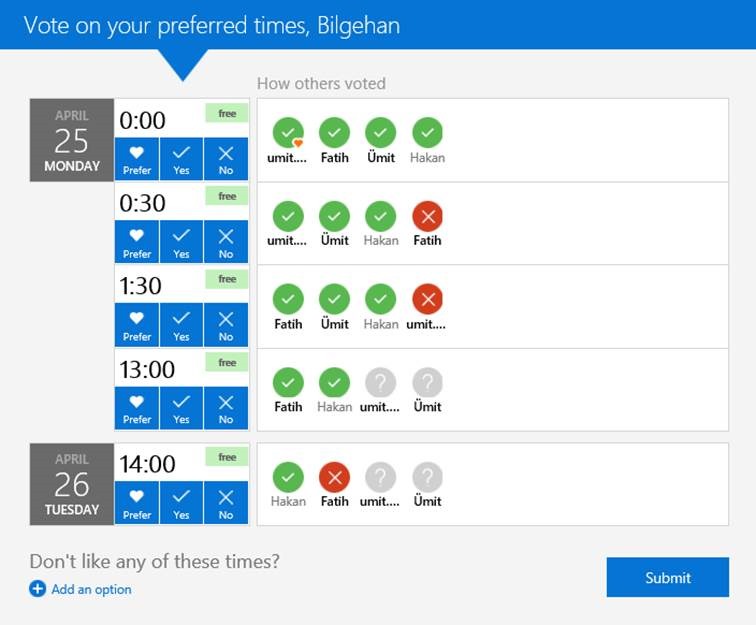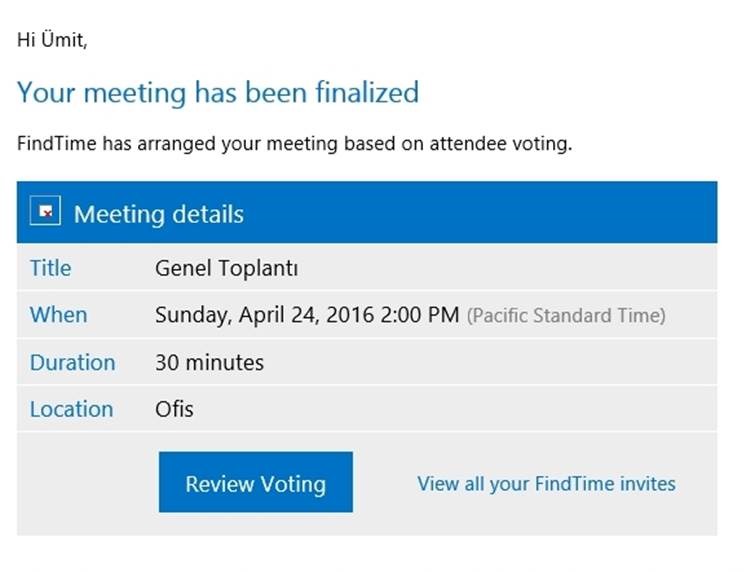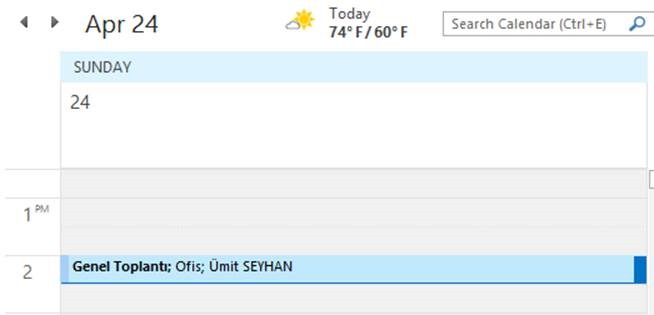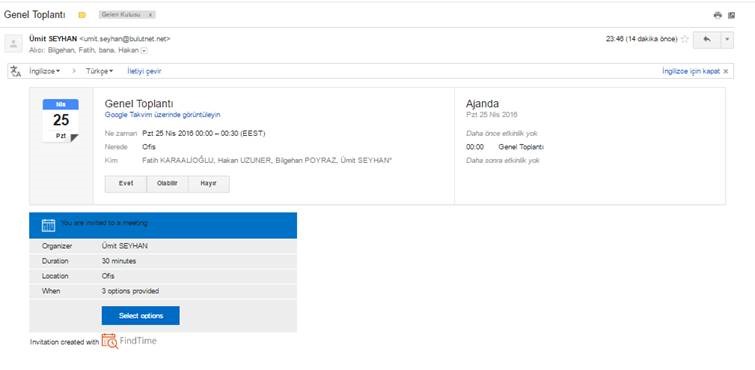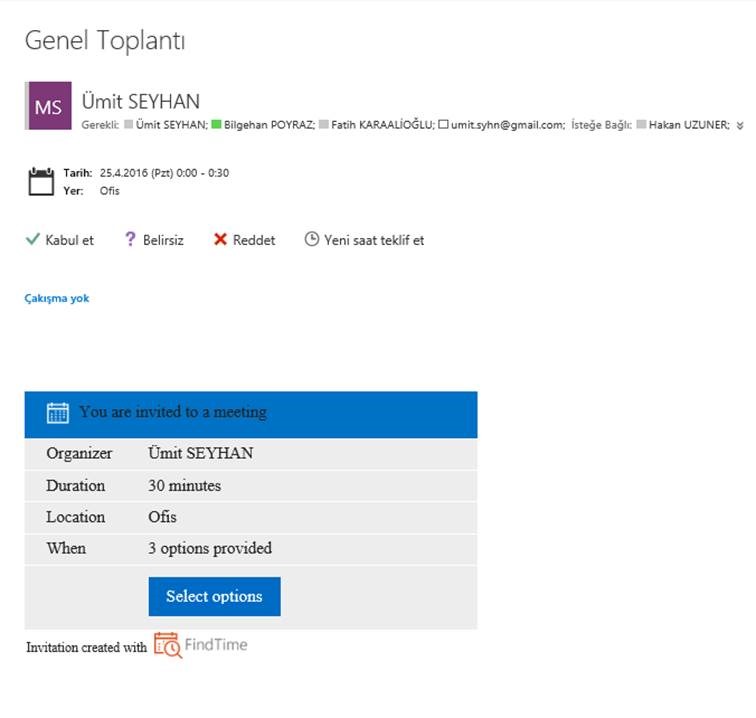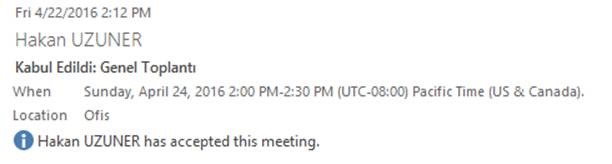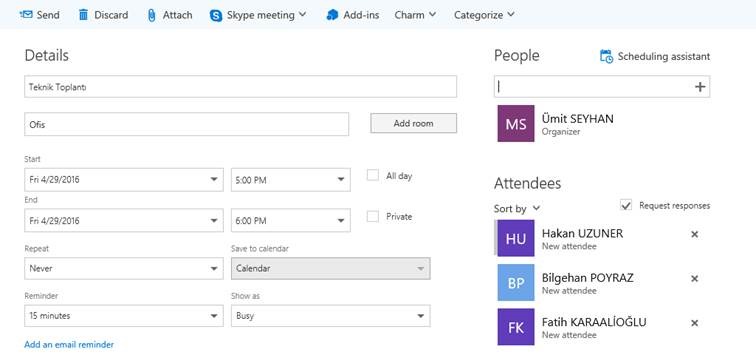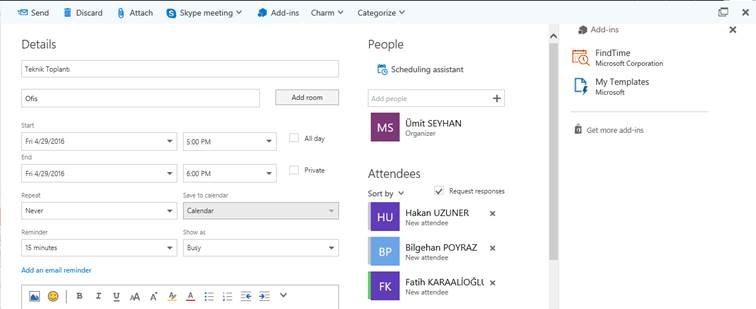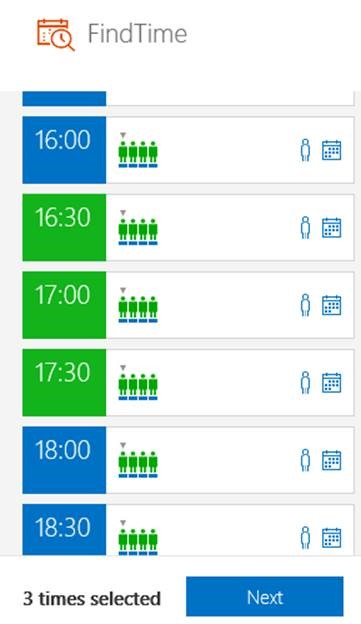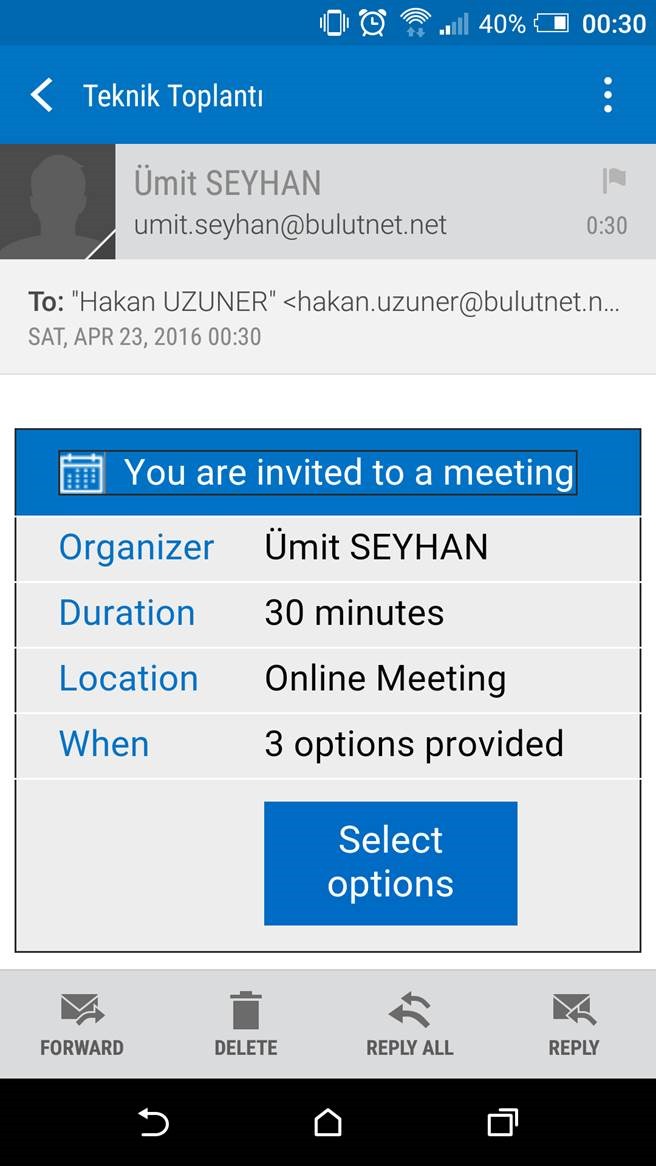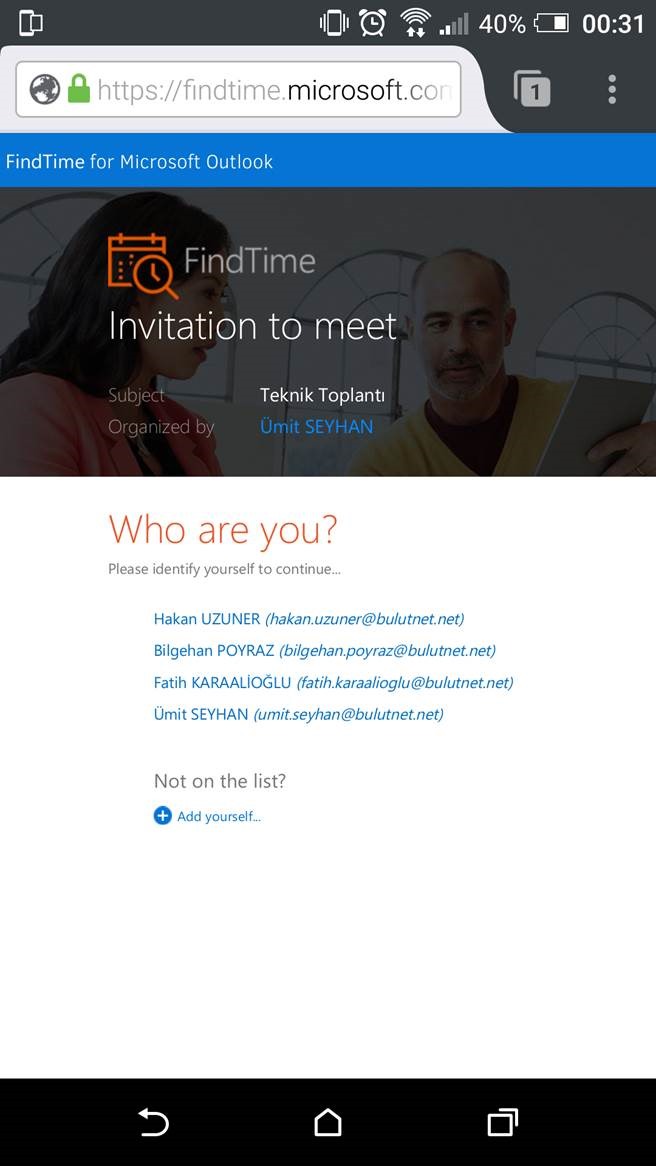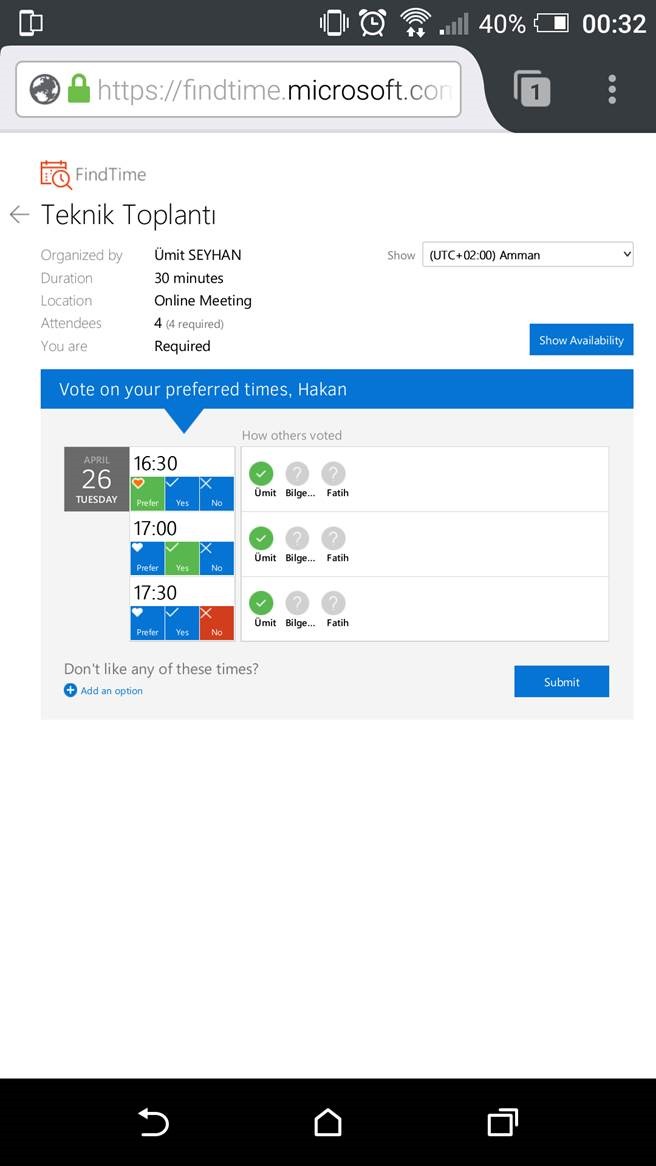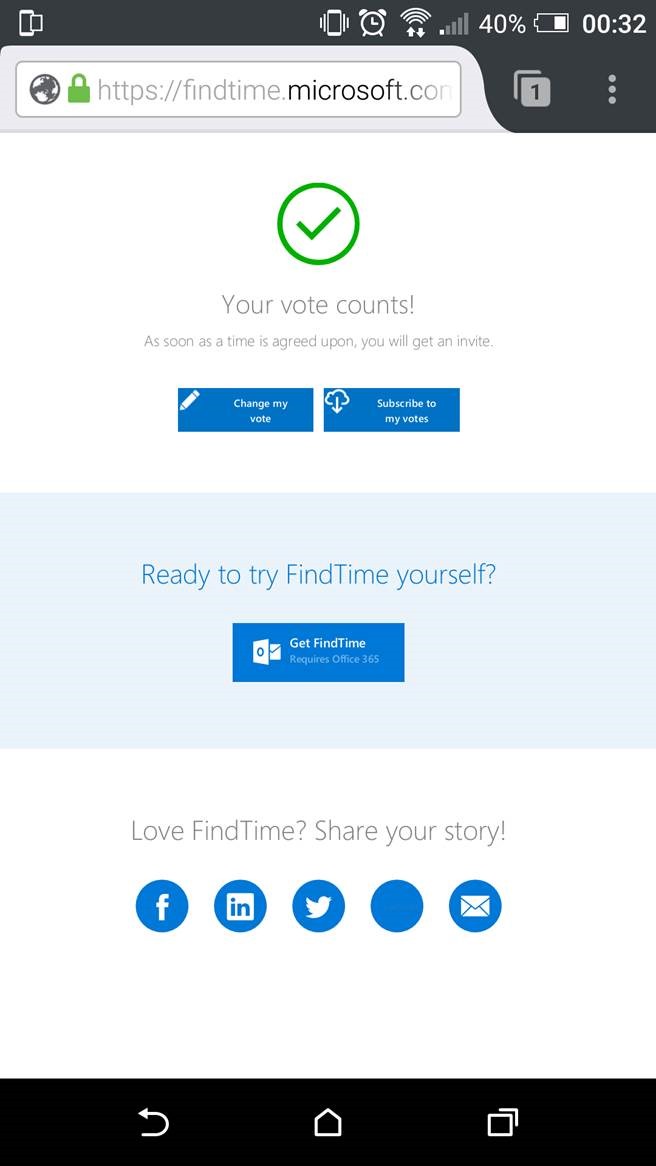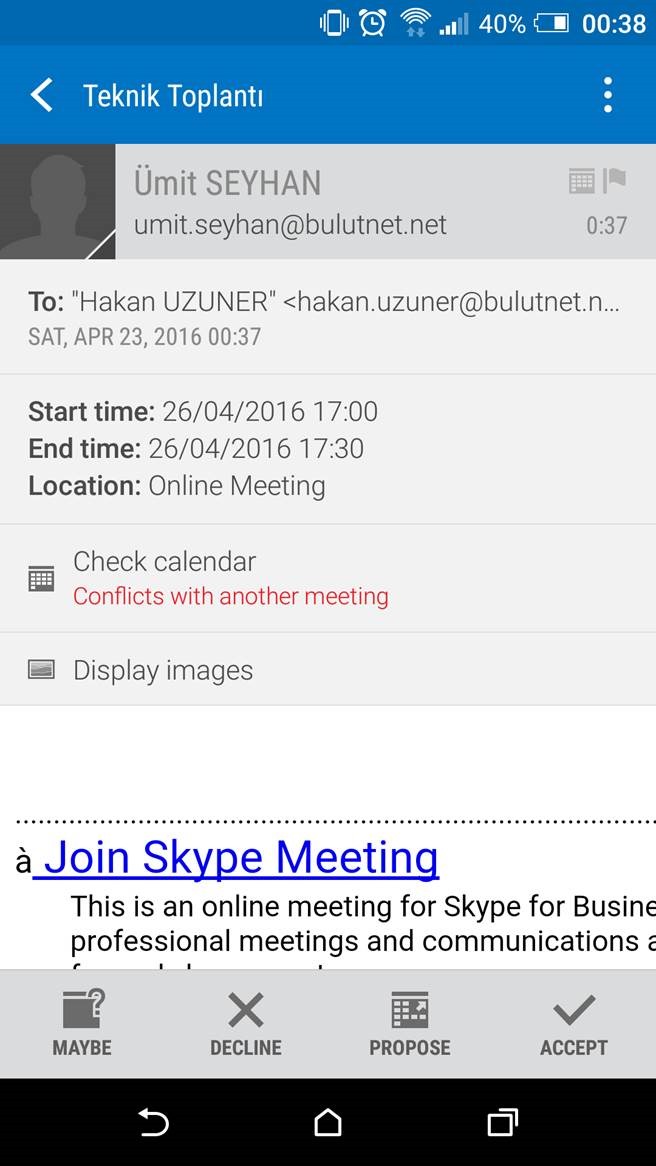FindTime – Toplantı Planlamanın En kolay Yolu – Bölüm 2
Bu makale serisinin ilk bölümünde, yeni Outlook FindTime eklentisinin tanıtımını, ayrıca hem Outlook 2016 hem de OWA üzerinden nasıl yükleneceğini göstermiştik. Şimdi ise, toplantıların nasıl kolay bir şekilde organize edileceğinden bahsedeceğiz.
FindTime Kullanma
Bu demo için, ben, Hakan UZUNER, Bilgehan POYRAZ, Fatih KARAALİOĞLU 3 dahili kullanıcının ve yine benim kendi Gmail hesabım olan [email protected] dış kullanıcısı bu toplantıya dahil olacaktır. Böylece FindTime uygulamasının dış kullanıcılar içinde nasıl çalıştığını kontrol edeceğiz.
Genel olarak herkesin free/busy (serbest/meşgul) durumlarına bakarak zamanlama yardımcısını kullanabiliriz. Bu bilgilere dayanarak kendimizce en uygun zamanı seçip, daveti daha sonra gönderebiliriz.
Resim 01
Ancak, daha önce belirttiğimiz üzere, FindTime bu durumun ötesine geçerek kullanıcıların kendileri için en iyi zamanı seçmesine olanak tanır. Gerçekleştireceğimiz toplantıyı FindTime yapmak için FindTime butonuna tıklayarak işlemi başlatıyoruz.
Resim 02
FindTime kullanımını ilk kez gerçekleştireceğimiz için Office 365 hesabımız ile giriş yapmamız gerekiyor.
Resim 03
Office 365 üzerinde oturum açmak için “Link Now” butonuna tıklıyoruz.
Resim 04
Oturum açtıktan sonra FindTime eklentisini kullanmaya başlayabiliriz.
Resim 05
Daha önceden belirlenmiş bir toplantı süresini seçebilir veya özel bir tarih belirleyebiliriz.
Resim 06
Başka bir zaman dilimini seçebilir ve sadece çalışma saatlerini görmek isterseniz ilgili özellikleri değiştirebilirsiniz.
Resim 07
Saat diliminin olduğu ilk grup bize sunulan tüm seçenekleri içerir. Her katılımcı uygun zaman aralığı nerede ise onu seçebilir. Çünkü bu toplantımızda organizasyon dışı kullanıcı var ve FindTime bu kullanıcının free/busy bilgilerini sorgulayamaz.
İkinci grup ise bir veya daha fazla katılımcının uygun olmadığı zaman dilimi gösterir.
Resim 08
Gün içinde en iyi öneri ilk olarak sunulmaktadır. Çakışma varsa, renk kodları ile katılımcıları belirtir. Yeşil (Uygun), Kırmızı ( Meşgul) yada Sarı ( Geçici olarak meşgul). Gri (Gizli veya kullanılamıyor takvimler içindir.)
Sağdaki küçük insan simgesi ile belirtilen butona tıklayarak tam olarak kimlerin olduğunu ve kimlerin olmadığını görebilirsiniz. Bazı katılımcıların isteğe bağlı olduğu durumlarda yararlı olacaktır.
Resim 09
Takvim simgesine tıkladığınızda ise önerilen zaman aralığında başka nelerin olup olmadığını kolayca görebilirsiniz.
Resim 10
Bir sonraki adımda ise birden fazla zaman aralığı seçerek toplantı saat seçeneklerini belirliyoruz.
Resim 11
Bazı katılımcıları bu döngü içerisine sokmak istemiyorsanız, ilgili kullanıcıyı “CC” (Bilgi) kısmına taşıyarak isteğe bağlı katılımcı olarak belirleyebilirsiniz. Sadece gerekli olan katılımcılar altı çizili olarak gösterilir.
Resim 12
Zaman aralıklarını seçtikten sonra “Next” butonuna tıklayarak toplantı konumunu girebilir ya da Skype toplantısı olarak ayarlayabiliriz.
Resim 13
“Meeting settings “ seçeneğine tıkladığımızda toplantıya ait 3 adet seçenek karşımıza çıkıyor olacak.
Resim 14
Notifications : Toplantıya katılanlar e-posta ile bildirim gerçekleştirir.
Auto Schedule : Tüm katılımcıların toplantı zaman aralığını kabul etmesi durumunda takvimi otomatik olarak programlar.
Holds : Her toplantı seçeneği takvimimize randevu olarak ekler. Tutulan tüm randevuları bir toplantı seçeneği zamanladığında veya iptal edildiğinde kaldırır.
Resim 15
FindTime yeni toplantıyı, kullanıcıların tercih ettikleri seçeneklere oy vermeleri için bağlantı içeren normal bir e-posta şeklinde daveti oluşturur.
Resim 16
Toplantı organizatörü olarak bize davetiyelerin gönderildiğine dair bilgilendirme maili geliyor.
Resim 17
Daha önce belirtmiş olduğumuz “Meeting settings” içerisinde yer alan “Holds” özelliği sayesinde toplantı içerisinde yer alan tüm zaman aralıklarını takvimimize randevu olarak ekliyor.
Resim 18
Katılımcıların FindTime’ı Kullanması
Şimdi her katılımcının toplantı davetini nasıl kabul edeceğini veya reddedeceğine bakacağız. İlk olarak dış kullanıcı olarak eklemiş olduğumuz Gmail hesabı üzerinden bu işlemi gerçekleştireceğiz.
Resim 19
Dış kullanıcılarda FindTime katılımcının kim olduğunu söylemez. Bu yüzden katılımcı kim olduğunu belirtmelidir. Bu işlem problemlere sebep olabilir. Çünkü katılımcı istediği kişiliği seçebilir ve o kişi için oy kullanabilir. Aynı şekilde o kişi aynı daveti açtığında oylarını güncelleyebilir.
Resim 20
Alıcı bir kere kendini tanımladığında sol tarafta tüm katılımcı listesi ve toplantı hakkında ki bazı detaylar sunulur.
Resim 21
“Show Availability” butonuna basarak FindTime kullanıcının takvimini kontrol eder ve belirtilen özel tarihte meşgul ya da uygunluğu hakkında açıklama kutusu gösterir.
Resim 22
Bu ekranda tercih ettiği ve uygun olup olmadığı zamanları seçebilir.
Resim 23
“Submit” butonuna basarak işlem tamamlanır.
Resim 24
“Subscribe to my votes” seçeneği holds seçeneği ile benzerdir: Katılımcının uygun olarak belirlediği her toplantı seçeneği için katılımcı takvimine bir randevu ekler.
Resim 25
Kullanıcı bir sefer oy kullandığında organizatör katılımcının onayladığı ve seçimlerini söyleyen bildirim alır.
Resim 26
Toplantı oylama sürecine geçmiş bulunuyor. Şimdi Hakan UZUNER isimli başka bir iç kullanıcının bakış açısıyla gidelim. Bu durumda, Hakan UZUNER aynı toplantıda onu Exchange Online posta kutusunda “davet” alır:
Resim 27
“Select options” seçeneğine tıkladığında kullanıcı olarak kim olduğunu seçebileceği benzer ileti alması mümkündür. ( Muhtemelen IE çerezlerine bağlı)
Resim 28
Fakat toplantı için ek olarak iki zaman dilimi eklemeye karar verir. 1.si aynı gün 13 diğeri takip eden günde 14 olarak belirler. Bu işlemi “Add an option” butonuna basarak gerçekleştirir.
Resim 29
“Add” butonuna bastığında tercihler kaydolur.
Resim 30
Tercih edilen toplantı zamanlarını şimdi güncelleyebilir.
Resim 31
Ve “Submit” butonuna basarak işlemi tamamlar.
Resim 32
Hakan UZUNER “Subscribe to my votes” butonuna basarak, uygun gördüğü her toplantı seçeneği için FindTime geçici randevuları takvimine ekler.
Hakan UZUNER ek olarak iki seçenek seçtiği için organizatörün olduğu kadar tüm katılımcılar Hakan UZUNER’in toplantı için belirlediği yeni zamanları bildiren bir sonraki mail bildirimini alacaklardır.
Resim 33
Diğer bir iç kullanıcı Fatih KARAALİOĞLU tüm 5 seçenek üzerine oylama yapabilir.
Resim 34
Son olarak son katılımcı Bilgehan POYRAZ oylama işlemini gerçekleştirir.
Resim 35
Bilgehan POYRAZ iç kullanıcısı da daha önceden gördüğümüz “Show Availability” butonunu seçebilir ve FindTime hangi zamanlar da onun uygun yada meşgul olduğunu bilmesine izin verir.
Resim 36
Son katılımcı da onaylama işlemini tamamladığında organizatör herkesin onayladığı bir bildirim ve diğer katılımcılar da FindTime’ın herkese gönderdiği bir toplantı davetiyesi alır.
Resim 37
Organizatörü de içeren tüm katılımcıların takvimi otomatik olarak güncellenir.
Resim 38
Katılımcılar bir toplantı daveti alır.
Resim 39
Resim 40
Kullanıcılar bu isteği kabul ettiğinde organizatör işlem tamamdır bildirimi ile genel toplantının onaylandığı bir mail alır.
Resim 41
OWA ve Mobil Cihaz Üzerinde FindTime Kullanımı
OWA’da da kullanıcı deneyimi benzerdir. Katılımcı açısından OWA kullanımını gördük. Şimdi organizatörün açısından OWA’da FindTime nasıl kullanılır bir bakalım. Normal bir toplantı daveti tasarlayarak işleme başlıyoruz.
Resim 42
Add-ins seçeneğine tıkladıktan sonra FindTime eklentisine tıklıyoruz.
Resim 43
Bu işlemden sonraki süreçler yukarıdaki süreçlerle aynıdır.
Resim 44
Bir katılımcı cep telefonunda bir maille davet aynı süreci takip eder.
Resim 45
“Select options” tuşuna bastığında katılımcı FindTime web sitesine tekrar yönlendirilir.
Resim 46
Buradan katılımcılar programlarına göre oylarının dökümünü alabilirler.
Resim 47
Resim 48
Bir kere birisi onayladığında (sadece bir kişinin davet edildiği durumda) katılımcı tüm detayları ile birlikte final toplantı davetini alır.
Resim 49
Bu makalemizde Findtime eklentisinin son kullanıcı tarafında nasıl kullanılacağını anlattık. Umarım faydalı bir makale olmuştur, bir sonraki makalemizde görüşmek üzere.